Un chef de projet en communication qui utilise des photos pour publier sur les réseaux sociaux. Une passionnée de cuisine adorant prendre des photos de ses plats pour les partager à une communauté. Une femme qui veut se lancer en tant que micro-influenceur.
Savez-vous quel point commun rassemble ces différentes personnes ?
On vous donne la réponse : Instagram. En effet, ces différentes personnes devront retoucher leurs photos pour les publier sur leurs réseaux sociaux et particulièrement, sur Instagram.
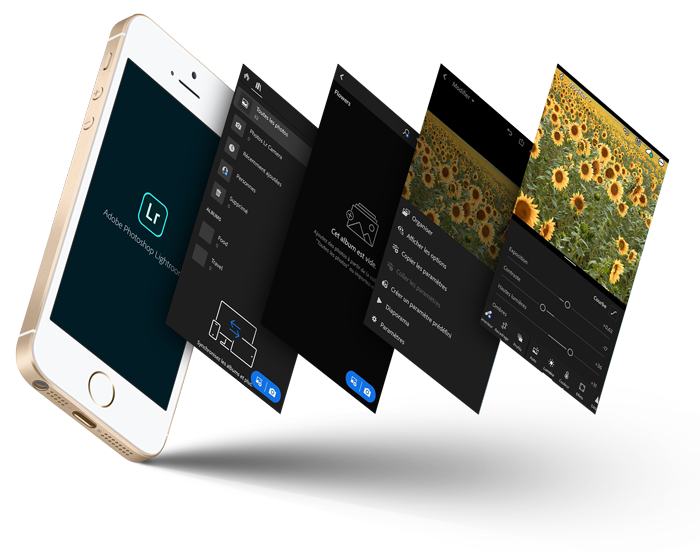
L’objectif ? Avoir un feed harmonieux sur Instagram ! Mais alors comment faire pour que toutes les photos se ressemblent, et comment avoir un feed qui en fait rêver plus d’un ? Grâce à l’application Adobe Lightroom pour Instagram. De la création de vos photos jusqu’à la retouche complète, nous vous expliquons comment créer une image de marque sur Instagram.
Connaissez-vous Adobe Lightroom ?
Lightroom est un logiciel de la suite Adobe proposant de nombreuses fonctionnalités permettant de retoucher ses photos. Pour rendre Lightroom plus accessible, une version mobile a été créée vous permettant de retoucher vos photos directement depuis votre téléphone mobile.
Vous souhaitez augmenter la luminosité de votre dernier shooting, accentuer les tons de bleu ou encore éclaircir vos photos ? En quelques minutes, vous allez pouvoir harmoniser vos photos avec Lightroom sur mobile. Dans cet article, nous vous révélons comment utiliser Lightroom pour Instagram afin de créer un feed au top. Plus besoin de passer des heures devant des tutos YouTube pour comprendre comment fonctionne Photoshop. Lightroom est un logiciel facile d’utilisation, que vous allez savoir manier rapidement.
Comment retoucher vos photos Instagram avec Lightroom ?
Comment bien commencer avec Lightroom Instagram sur mobile ?
Commencez par installer l’application Adobe Lightroom pour mobile
Après avoir installé l’application sur l’App Store ou Google Play, vous devez créer un compte Adobe. N’ayez crainte, la création d‘un compte adobe est gratuite et vous permet d’accéder à de nombreuses applications. L’application Lightroom sur mobile est gratuite, du moins, vous avez une version suffisante vous permettant largement de retoucher vos photos pour harmoniser votre feed Instagram.
Le petit plus : une fois votre compte Adobe créé, vous allez pouvoir l’utiliser pour télécharger d’autres applications Adobe. Même si de nombreux logiciels sont payants, des logiciels gratuits sont disponibles, n’hésitez pas à y jeter un œil. Par exemple, vous avez Adobe XD disponible gratuitement pour créer des wireframes facilement.
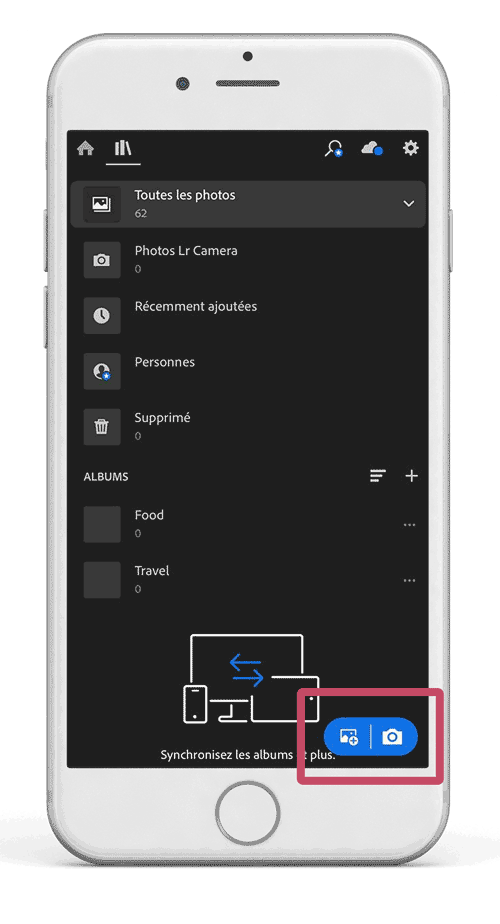
Importez vos photos pour les modifier
Ensuite, vous allez devoir importer vos photos. Pour cela, rien de plus simple. Soit, vous ajoutez vos photos dans la bibliothèque générale (en cliquant sur le bouton « + »), soit, vous créez un dossier spécial, et vous les importer depuis la bibliothèque de votre téléphone où celle de l’application.
À savoir : Avec Lightroom, vous n’écrasez pas vos fichiers originaux. En effet, en important vos photos dans Lightroom, vous allez créer une copie de vos photos. Idéal si vous souhaitez garder les photos originales pour une utilisation différente comme par exemple pour la création d’une banner pour votre site internet ou encore pour votre brochure présentant vos services.
Les fonctionnalités principales de Lightroom pour retoucher ses photos sur Instagram
Après avoir importé vos photos, place à la retouche. C’est à ce moment-là que vos doigts vont glisser sur votre écran pour trouver les meilleurs réglages. Gardez en tête que votre objectif est d’avoir un feed Instagram homogène, vos photos doivent donc avoir les mêmes tons de couleurs, ce qui n’est pas toujours facile. En effet, selon le lieu où vous allez prendre vos photos, la luminosité sera complétement différente.
Recadrez vos photos pour avoir les dimensions parfaites d’Instagram
La première étape est le recadrage de vos photos. En effet, vous devez savoir qu’Instagram recadre vos photos automatiquement quand vous les importez, ce qui dégrade la qualité de celles-ci. Ainsi, nous vous conseillons de recadrer dès le début vos photos. Pour cela, vous avez la possibilité de sélectionner le format (1×1 Carré), il s’agit du format de vos publications quand vous consultez votre feed en grille (apparaissant également sur le fil d’actualité). Vous pouvez aussi sélectionner le format (5 x 4), format qui apparaît également sur le fil d’actualité, mais qui s’adapte ensuite en (1×1) quand vous avez une vue globale de votre feed.
Par la suite, vous pouvez faire pivoter votre image en sélectionnant les fonctions : décliner, rotation gauche ou droite, mais aussi symétrie horizontale ou verticale.
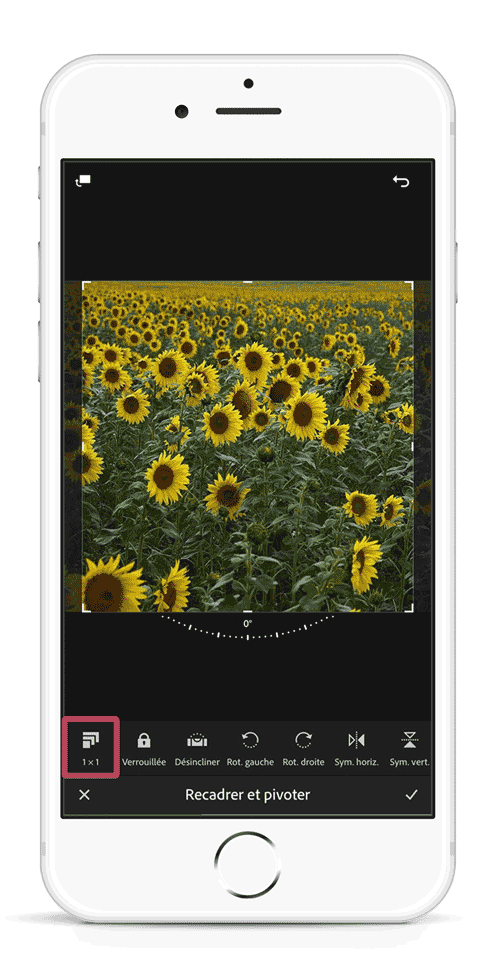
Ajustez les couleurs : saturation, température, noir et blanc…
La fonction « couleur » est la fonctionnalité qui va vous permettre de jouer sur les couleurs. C’est également là que vous allez pouvoir mettre vos photos en noir et blanc.
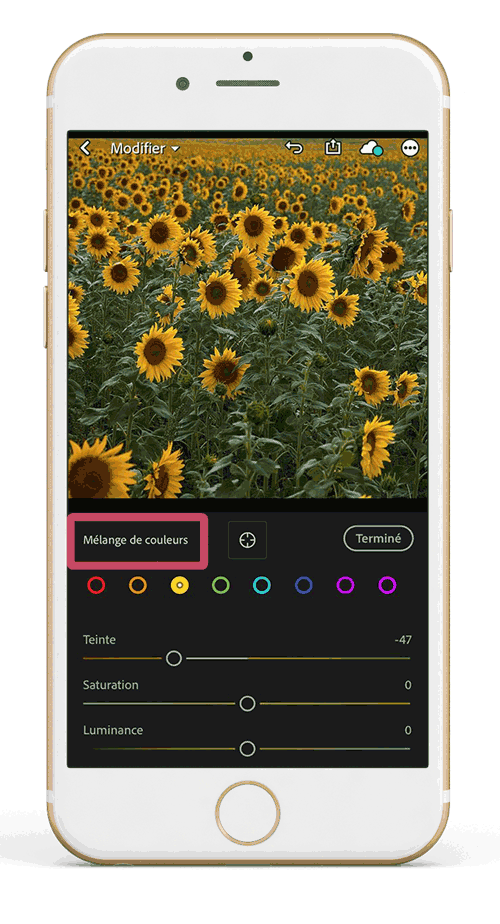
Pour commencer, nous vous conseillons tout d’abord de cliquer sur l’option « mélange », qui va vous permettre d’adapter la teinte, la saturation et la luminance des couleurs dominantes sur vos photos (rouge, orange, jaune, bleu clair, bleu foncé, violet et rose).
Prenons un exemple, vous avez un champ de tournesols, si vous voulez accentuer la couleur des pétales, il vous suffit de cliquer sur la couleur jaune, et de moduler vos réglages. Vous pouvez avoir une teinte plus orange, en décalant le curseur vers la gauche, ou plutôt verte en le décalant vers la droite.
Par la suite, vous pouvez modifier la température ou encore la saturation générale pour harmoniser l’ensemble de vos photos.
On vous rappelle les définitions :
La température correspond à la source de lumière présente sur votre photo, elle se mesure en kelvin. Celle-ci peut être considérée comme « chaude » (en décalant le curseur sur la droite) lorsque les tons tendent vers le jaune/orangé. En revanche, lorsque vous décalez le curseur sur la gauche, vous allez avoir des couleurs plus « froides » avec des tons plutôt bleus/verts.
La saturation correspond à l’intensité des couleurs de vos photos. Celles-ci seront plus ternes et tendrons vers le noir et blanc si vous décalez le curseur sur la gauche. Si vous décalez le curseur sur la droite, les couleurs seront plus intenses et saturées.
Modifiez la lumière pour des photos plus claires ou plus foncées
Après avoir réglé et joué sur les différentes couleurs de vos photos, vous allez pouvoir jouer sur l’exposition de celles-ci. Par exemple, vous pouvez augmenter ou diminuer la luminosité en jouant sur « l’exposition » ou encore les « hautes lumières ». Le curseur « contraste » va vous permettre d’accentuer les couleurs. Vous pouvez également jouer sur les ombres pour ajouter de la profondeur à vos photos.
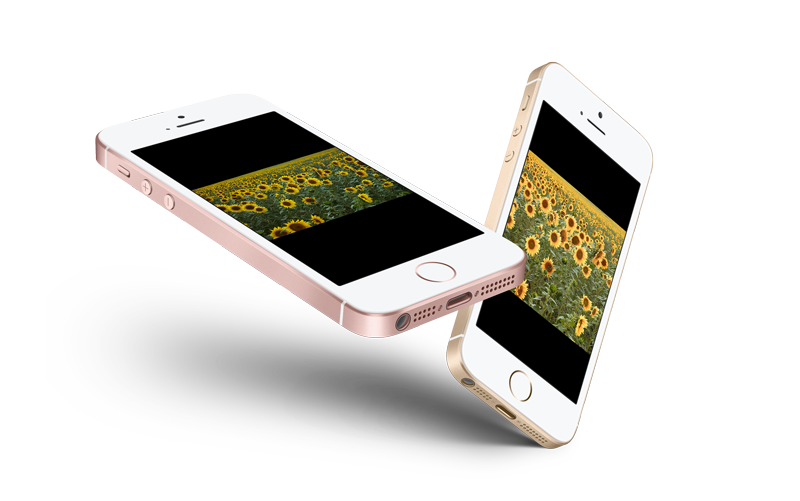
Ajoutez des effets et détails pour vous créer une réelle identité
Pour aller plus loin au niveau de la personnalisation, il est possible de jouer sur les effets en ajoutant, par exemple une texture à vos photos, un effet de vignette, d’arrondi ou encore de grain. L’objectif est de pouvoir personnaliser le plus possible vos photos pour vous créer une réelle identité et harmoniser votre feed Instagram.
Quelques conseils pour avoir un feed Instagram homogène
Prendre des photos lumineuses pour les retoucher facilement
Il vous arrive de flâner sur Instagram et de tomber sur des comptes où les couleurs vous font rêver de vacances dans les îles ? Pour cela, il vous suffit d’utiliser Lightroom pour Instagram pour retoucher vos photos. Même si nous vous avons expliqué comment les modifier, nous vous conseillons quelques règles telles que :
- Prendre des photos en pleine journée où la luminosité est bonne
- Mettre vos sujets au centre de vos photos
- Éviter de prendre vos photos dans une pièce sombre
- Prendre vos photos avec une marge suffisamment large pour pouvoir les recadrer
- Utiliser sur vos photos des éléments de couleurs allant bien dans votre feed
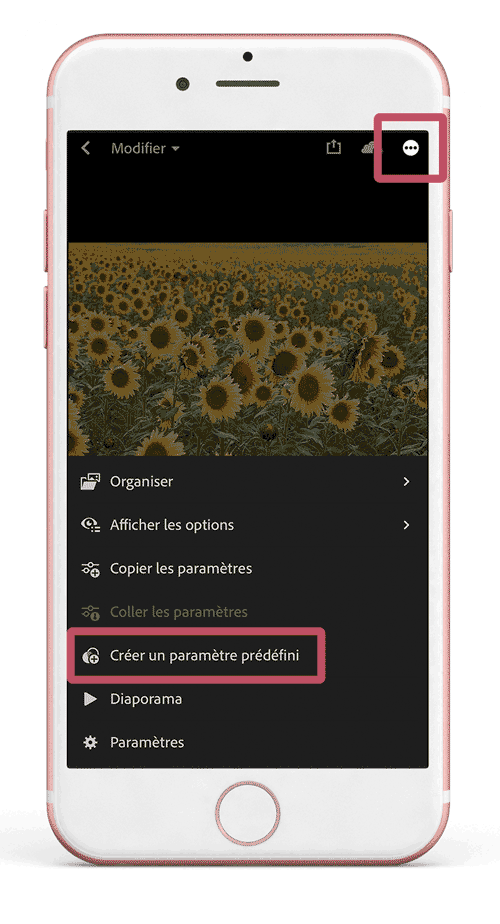
Utilisez les presets Adobe Lightroom pour harmoniser vos photos
Sur l’application Adobe Lightroom gratuite, vous avez la possibilité d’enregistrer vos propres réglages, appelés aussi presets (un preset est un ensemble de paramètres rassemblés sous un même « filtre » vous permettant d’appliquer les mêmes réglages à l’ensemble de vos photos). Pour cela, retouchez votre photo comme vous le souhaitez, puis cliquez sur les trois petits points en haut à droite de votre écran, sélectionnez « créer un paramètre prédéfini », nommez-le et le tour est joué.
Pour appliquer vos réglages sur vos photos :
- Sélectionnez vos photos
- Cliquez sur « prédéfinis »
- Allez sur « paramètres prédéfinis de l’utilisateur »
- Puis sélectionnez le preset que vous souhaitez appliquer.
N’oubliez pas, vous n’avez pas la même exposition sur vos photos originales. Ainsi, nous vous conseillons de régler vos paramètres manuellement pour trouver les couleurs idéales. Généralement, vous allez modifier toujours les mêmes réglages. Pour notre part, nous utilisons principalement les fonctionnalités « couleurs » et « luminosité ». Désormais, vous connaissez un super outil de social média vous permettant d’avoir une belle image de marque pour favoriser votre e-réputation.
Bon à savoir :
Vous avez la possibilité d’acheter et d’installer des presets Lightroom. Les presets sont téléchargeables sur les les ordinateurs et mobiles au format .zip. Si vous souhaitez installer un preset sur votre mobile, il faudra télécharger une application vous permettant d’ouvrir les fichiers zip.
Pour conclure :
Photos plus attrayantes, couleurs plus peps et qualité bien meilleure : avec Lightroom, créez-vous un feed Instagram harmonieux qui fera rêver vos followers ou ceux de vos clients. Gardez tout de même bien en tête, que vous êtes sur Instagram pour partager avec votre communauté, alors pas de stress, allez à votre rythme et partagez vos plus beaux clichés.
